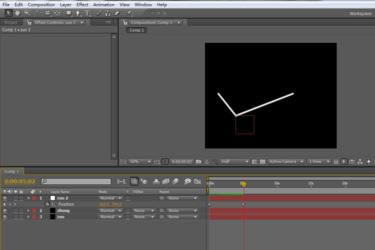使用Ae设计出折线效果的详细步骤_装机软件
发表时间:2023-06-13 来源:本站整理相关软件相关文章人气:
[摘要]Ae大家知道是什么软件吗?今日,天极下载的小编就为大家讲解使用Ae制作出折线效果的详细步骤。首先,新建个合成,然后新建固态层,并给固态层,添加beam(光束)滤镜。这个滤镜就是靠两个端点组成的直线,...
Ae大家知道是什么软件吗?今日,天极下载的小编就为大家讲解使用Ae制作出折线效果的详细步骤。
首先,新建个合成,然后新建固态层,并给固态层,添加beam(光束)滤镜。这个滤镜就是靠两个端点组成的直线,调整两个端点的位置就可以控制直线的长短。调整里面的长度、宽度和颜色等参数,我这里用的是白色线条来说明的。

然后,新建一个空白对象,按p键打开空白对象的位置属性,选择线条,按住Alt键点选结束点,给其添加表达式,并用橡皮筋拖到空白对象的位置属性上松开即可(看准你选择的点是开始点还是结束点,哪个是你需要动的)。

然后,将做好的线ctrl+d复制一层出来,只需将开始的位置移动到另一边即可。

接下来,就可以对空白层的位置上做关键帧动画,这样就能动了,如果你想让物体带着动,那就把空白层作为物体的子物体,给物体做关键帧动画就可以了。
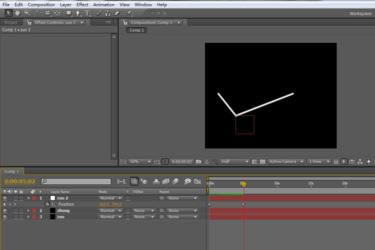
最后,可以再以同样的方法添加线,然后再建空白对象进行创建表达式绑定就可以了。

上文就是使用Ae制作出折线效果的详细步骤,大家都学会了吗?
装机软件,全自动在线安装过程,无需电脑技术,小白在家也可自己完成安装,纯净稳定,装机必备之选!